在 Windows 11/10 上,WFS.exe 丟失或找不到。
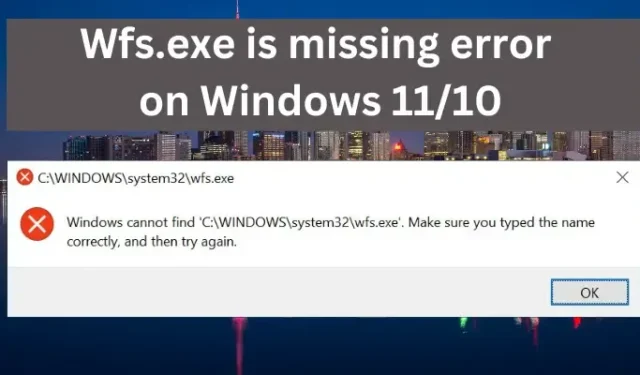
wfs.exe 文件是 Windows PC 內置文件,可讓您發送和接收傳真。它還可以掃描文檔和照片並將其保存到您的計算機中。它是用戶系統的 Windows 傳真和掃描 (WFS) 功能的重要組成部分。這篇文章將解釋如何解決 wfs.exe 文件丟失問題,該問題會影響您的計算機的功能以及與傳真、文檔和照片的交互方式。
如果他們的操作系統中沒有 wfs.exe,WFS 功能將無法正常工作。他們可能能夠掃描文檔和照片,以及發送和接收傳真消息。依賴 Windows 11/10 的傳真和掃描功能的個人和企業可能會因此受到影響。
Windows 找不到“C:\WINDOWS\system32\wfs.exe”。請確保您鍵入的名稱正確,然後重試。
解決計算機上丟失的 wfs.exe 文件的最簡單解決方案是將其還原。如果文件從您的操作系統中完全丟失,我們將研究恢復、修復或下載文件的各種方法。如果您覺得本文中的說明太耗時,您可以使用 Restoro 等修復解決方案,它可以立即解決許多系統文件問題,讓您立即恢復正常的 PC 操作。相反,您可以按照本文中的步驟進行修復;他們很簡單。我們開始這個派對吧。
WFS.exe 在 Windows 11/10 上丟失或找不到
如果您的 Windows 11/10 計算機上缺少或找不到 wfs.exe 文件,請使用以下解決方案:
- SFC 可用於修復損壞的系統文件。
- 將 wfs.exe 文件從另一台 Windows 計算機傳輸到這台計算機。
- 檢查是否啟用了 Windows 傳真和掃描功能。
讓我們仔細看看每個答案。
1]使用SFC修復損壞的系統文件。
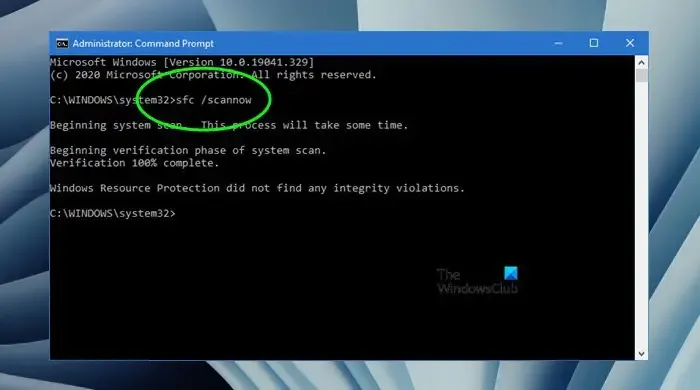
從命令提示符運行系統文件檢查器以替換丟失的 wfs.exe 文件。這可以找到並恢復損壞或損壞的系統文件。掃描命令在整個系統中搜索要修復的此類文件。以下是使用命令提示符執行 SFC 的方法:
請按照以下步驟執行 SFC 掃描:
- 在搜索框中,鍵入 cmd,然後單擊以管理員身份運行。
- 要開始掃描,請在命令提示符窗口中鍵入以下命令並按 Enter:scannow /sfc
- 在重新啟動計算機之前等待該過程完成。
這應該是有益的。
2] 從另一台 Windows 計算機獲取 wfs.exe 文件。
如果您的計算機缺少 wfs.exe,您可以通過將 wfs.exe 文件從另一台計算機移動到您的計算機來恢復它。您將需要閃存驅動器或可拆卸存儲卡來執行此操作。要將 wfs.exe 文件從一台機器傳輸到另一台機器,請使用以下步驟:
- 將閃存驅動器插入具有 wfs.exe 文件的計算機的 USB 端口。
- 通過按 Windows 鍵 + E 在同一台計算機上打開文件資源管理器。
- 找到文件夾 C:WINDOWSsystem32WFS.exe 並將程序複製到閃存驅動器。
- 從計算機中取出閃存驅動器並將其安全插入計算機。
- 現在,在文件資源管理器中,將閃存驅動器中的 wfs.exe 文件複製並粘貼到 C:WINDOWSsystem32。
- 之後重啟電腦,看是否仍然出現“wfs.exe丟失”的問題。
3] 確認 Windows 傳真和掃描功能已啟用。
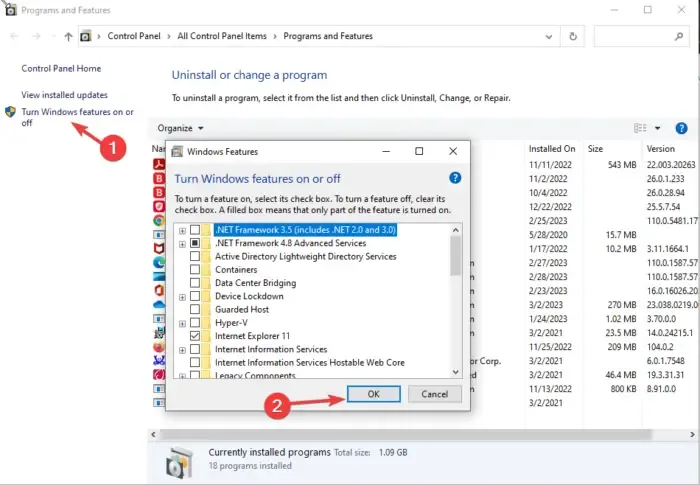
檢查是否安裝了 Windows 傳真和掃描功能。如果已經安裝,請重新安裝並再次檢查。如果尚未安裝,則必須安裝它。
wfs.exe 問題可以通過重新安裝 Windows 傳真和掃描來解決。有多種方法可以安裝 Windows 傳真和掃描,包括使用設置程序、命令提示符中的命令或控制面板。以下是每種方法的階段:
按照以下步驟通過設置應用程序安裝 Windows 傳真和掃描:
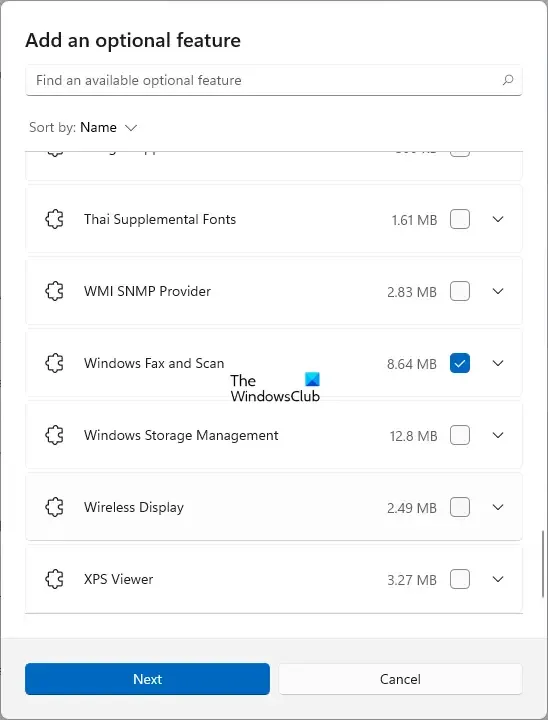
- 通過按 Windows 鍵 + I,您可以訪問 Windows 設置。
- 選擇應用程序並在窗口左側查找可選功能。
- 選擇“查看功能”後,將彈出一個新窗口。
- 在新窗口的搜索字段中,鍵入掃描。添加新功能。
- 選中 Windows 傳真和掃描旁邊的框,然後選中下一步,最後安裝以開始安裝。
按照以下步驟使用命令提示符安裝 Windows 傳真和掃描:
- 要打開命令提示符,請在搜索框中鍵入 cmd。
- 在用戶帳戶控制提示上,選擇以管理員身份運行並單擊是。
- 鍵入後插入以下命令行:dism /Online /Capability /Add-Capability Name:Print.Fax。掃描~~~~0.0.1.0
按照以下步驟從控制面板安裝 Windows 傳真和掃描:
- 在“運行”對話框中鍵入 appwiz.cpl,然後按 Enter。這將打開控制面板的程序和功能部分。
- 單擊面板左上角的打開或關閉 Windows 功能選項。
- 將顯示一個新的小窗口。定位並找到 Windows 傳真和掃描。選中它右側的框。
- 單擊“確定”,如果出現提示,請選擇“重新啟動計算機”。
我們希望其中一種方法能幫助您解決系統上丟失的 wfs.exe 文件的問題。
在哪裡可以找到 Windows 傳真和掃描文件夾?
Windows 傳真和掃描文件夾存儲在掃描的文檔下,默認情況下位於文檔文件夾下。但是,這僅適用於使用內置 Windows 傳真和掃描應用程序掃描的文檔。如果您使用第三方程序,您的文件夾可能會保存在不同的位置,但在大多數情況下,它們都在 Documents 文件夾下。
為什麼我的 Windows 掃描失敗?
Windows 掃描失敗的可能原因有多種。其中之一需要司機。這會使您的計算機難以與掃描儀連接。系統文件損壞、電纜故障、WIA 服務受阻或其他硬件問題也可能導致 Windows 掃描失敗。您可以通過調查每個原因並嘗試排除故障來解決此問題。


發佈留言